联想ideapad 320S U盘重装win10攻略
 2018/12/30
2018/12/30
 202
202
联想ideapad320s是一款15.6英寸轻薄便携笔记本,镁铝合金机身造型优美,一体化成型工艺带来了更强的抗压能力,BC面边框采用钻石切割工艺,更显精致细腻,窄边框的加入让这款产品更加吸引人。一些用户想要用U盘重装系统,但初次重装系统可能不太熟悉,那么下面就让小编为大家带来联想ideapad 320S U盘重装win10攻略。

装系统之前需先做两件事:
[1]准备一个u盘,通过黑鲨装机大师制作启动u盘。
[2]上网下载需要的win10系统,并放入到u盘中。
u盘装win10系统具体步骤:
[1]先用制作成功的黑鲨U盘启动盘连接上电脑,然后开机重启电脑,发现开机logo画面的时候,迅速按下快捷键,进入启动项选择页面。
[2]进入“启动项”窗口后,利用键盘上的上下键选择选中U盘启动,并按下回车键确定。
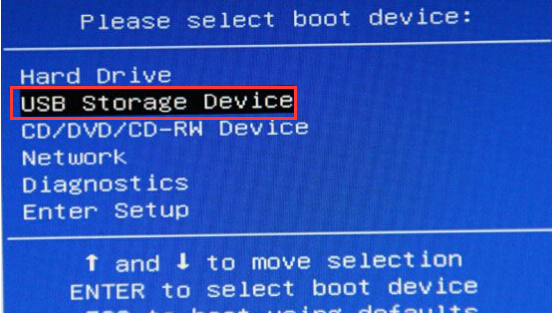
[3]到了黑鲨装机大师主菜单界面,选择【02】WindowsPE (新机器),并按下回车键执行操作。
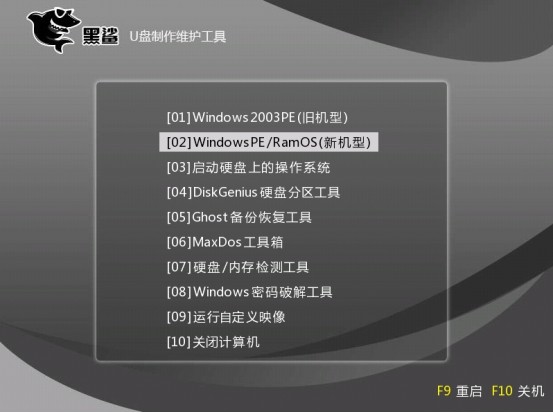
[4]接着就进入PE系统了,这个时候pe装机工具会自动打开并加载,我们只需要单击选择c盘,再点击“安装系统”按钮就可以了。
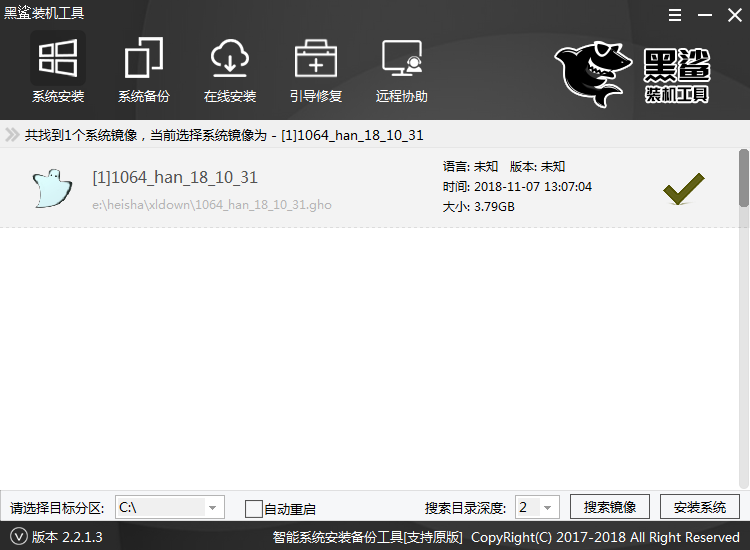
[5]电脑重启后,系统会自动完成后续的程序安装,直到看到桌面,系统就彻底安装成功了。
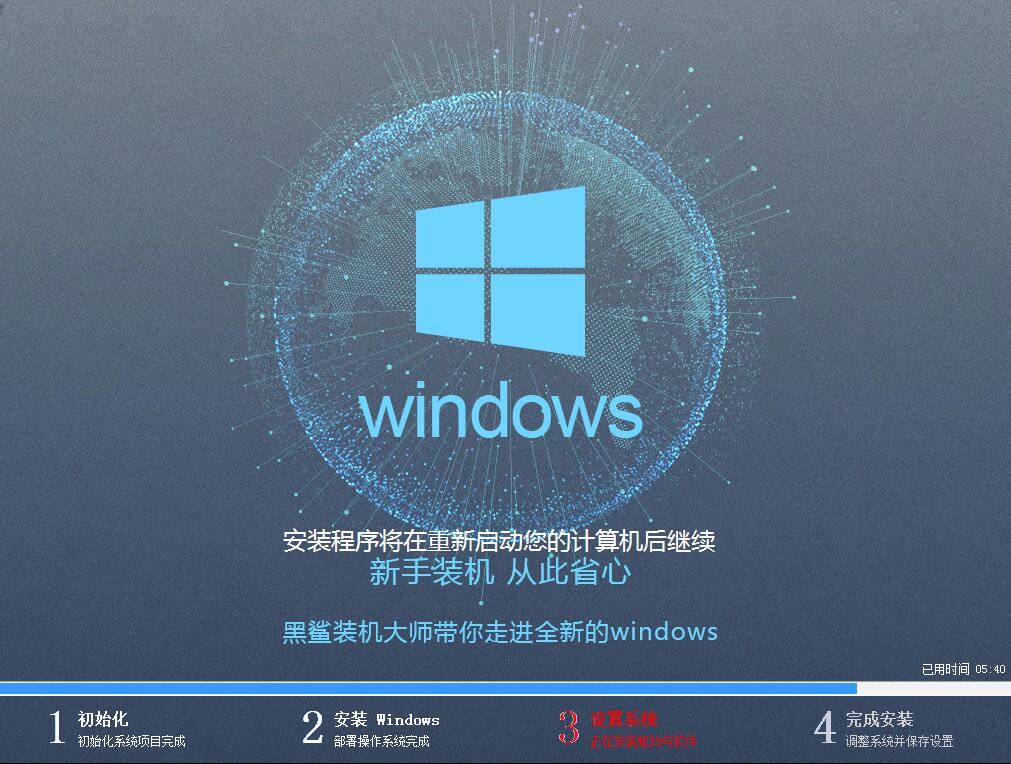

以上就是小编为大家带来的联想ideapad 320S U盘重装win10攻略。黑鲨装机大师制作的启动U盘,功能丰富,可以多次重装系统,非常方便。
